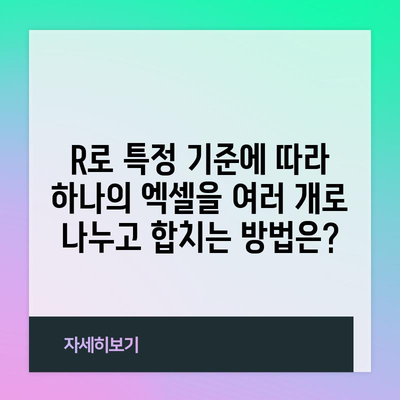R좀 R려줘 하나의 엑셀Excel에 담긴 정보를 특정 기준으로 여러 엑셀 파일로 나누고 합치기
R로 엑셀 데이터를 나누는 과정
안녕하세요! 오늘은 R을 이용해 하나의 엑셀 파일(또는 CSV)에 담긴 정보를 특정 기준으로 나누어 여러 엑셀 파일로 만드는 기법에 대해 알아보겠습니다. 이러한 기술은 데이터 분석 과정에서 매우 유용합니다. 여러 데이터 파일을 각각의 특성에 맞게 나누어 관리하고, 필요할 때마다 결합할 수 있기 때문입니다. 이번 포스팅에서는 R좀 R려줘 하나의 엑셀Excel에 담긴 정보를 특정 기준으로 여러 엑셀 파일로 나누고 합치기 라는 주제로 구체적인 예시와 함께 진행되겠습니다.
데이터 로드 및 전처리
먼저, 사용할 데이터 파일을 로드해야 합니다. R에서 CSV 파일을 읽어오는 함수는 read.csv()입니다. 이 함수를 사용해 기본적인 데이터 전처리도 할 수 있습니다. 예를 들어:
r
elec <- read.csv(elec_load.csv, stringsAsFactors = FALSE)
head(elec, 2)
위의 코드를 통해 엑셀 데이터를 불러오고, head() 함수를 통해 데이터의 처음 두 줄를 확인할 수 있습니다. 데이터의 구조를 이해하는 것이 중요하므로 이 과정은 필수적입니다.
데이터 프레임 예시 src=dataframe_example.png />
데이터 프레임 예시
연월 정보 생성
이제 데이터를 쪼개기 위한 기준 변수를 생성해보겠습니다. 이를 위해 YYYYMM이라는 새로운 변수를 추가하겠습니다. 이 변수는 연도와 월 정보를 결합하여 생성됩니다:
r
elec[, YYYYMM] <- paste(elec$YEAR, elec$MONTH, sep = –)
head(elec)
위의 코드는 YEAR과 MONTH를 연결하여 새로운 YYYYMM 열을 생성합니다. 이를 통해 우리가 나누어야 할 기준이 되는 변수를 설정했음을 알 수 있습니다. 이 변수를 기반으로 나중에 데이터를 분리할 수 있습니다.
파일 생성 및 저장
이제 데이터를 특정 기준으로 나누어 서로 다른 파일로 저장하는 작업을 진행하겠습니다. 이는 foreach 문을 통해 쉽게 구현할 수 있습니다. 예를 들어, elec 데이터프레임을 YYYYMM 변수 기준으로 나누어 각각의 파일을 엑셀로 저장하는 방법은 다음과 같습니다:
r
dir.create(elec_ym) # 새로운 폴더 생성
for (ym in unique(elec$YYYYMM)) {
elec_sub <- elec[elec$YYYYMM == ym, ]
write.csv(elec_sub, paste0(elec_ym/elec_load_, ym, .csv), row.names = FALSE)
}
위의 코드는 unique() 함수를 사용하여 YYYYMM의 고유 값들을 추출하고, 각 고유 값별로 데이터를 나누어 저장합니다. 이때 파일명은 elec_load_YYYY-MM.csv 형태로 저장됩니다. 마지막의 row.names = FALSE 코드는 저장할 때 행 번호를 포함하지 않겠다는 옵션입니다.
| 변수명 | 설명 |
|---|---|
| elec | 원본 데이터프레임 |
| elec_sub | 기준으로 나눈 데이터프레임 |
| ym | 연월 정보의 고유 값 |
데이터 합치기
이제 데이터 파일을 나누는 작업을 완료하였으니, 나누어진 파일들을 다시 하나로 결합하는 과정으로 넘어가겠습니다. 여러 개의 CSV 파일을 하나의 데이터프레임으로 합치기 위해서는 rbind() 함수를 사용할 수 있습니다. 다음은 파일을 읽고 합치는 예시입니다:
r
list_files <- list.files(elec_ym)
files_len <- length(list_files)
elec_bind <- NULL
for (i in seq_len(files_len)) {
a <- read.csv(paste0(elec_ym/, list_files[i]), stringsAsFactors = FALSE)
if (i == 1) {
elec_bind <- a
} else {
elec_bind <- rbind(elec_bind, a)
}
}
head(elec_bind)
위 코드에서는 먼저 elec_ym 폴더에 있는 파일들의 리스트를 가져오고, 이를 기반으로 각 파일을 읽어와 elec_bind 데이터프레임에 결합합니다. 하나의 파일을 기준으로 설정한 후, 나머지 파일들은 rbind()를 통해 합쳐집니다.
최종 결과 확인
마지막으로, 결합된 데이터프레임을 확인하여 각 열(Column)과 데이터가 제대로 결합되었는지 확인합니다. 초기 데이터와 비교하여 일관성이 있는지 체크하는 단계가 필요합니다. 이상으로 R을 이용하여 엑셀 파일을 나누고 합치는 과정을 정리하였습니다!
💡 엑셀 VLOOKUP 함수의 모든 비밀을 알아보세요! 💡
결론
R에서는 엑셀 파일을 조작하는 것이 비교적 쉬운 작업입니다. 데이터 분석 과정에서 데이터 분할 및 결합은 필수적인 과정이며, R의 다양한 함수들을 활용하여 간단히 구현할 수 있습니다. 또한, 데이터 정리 및 관리를 통해 더 정확하고 의미 있는 분석 결과를 도출할 수 있습니다.
이와 같이 R을 사용하여 데이터를 나누고 합치는 기술을 숙지해 두면, 데이터 분석에 있어 많은 도움이 될 것입니다. 지금까지의 내용을 정리하자면 아래와 같습니다.
- 하나의 엑셀 파일을 읽어오는 방법
- 기준 변수를 추가하여 데이터를 나누는 방법
- 여러 개의 파일을 하나로 합치는 방법
이제 여러분도 R을 통해 데이터를 자유롭게 조작해보세요! 궁금한 점이나 더 알고 싶은 내용이 있다면 댓글로 질문해 주세요! 😊
💡 더존 스마트A에서 급여 데이터를 쉽게 분리하고 합치는 방법을 알아보세요. 💡
자주 묻는 질문과 답변
- R에서 CSV 파일을 읽을 때 어떤 옵션을 사용할 수 있나요?
-
stringsAsFactors옵션을 통해 문자열을 팩터로 변환할지 여부를 설정할 수 있습니다. 일반적으로 분석을 위해 대부분 FALSE로 설정합니다. -
엑셀 파일을 CSV로 변환하는 방법은?
-
엑셀 프로그램에서 파일 저장 시 CSV 형식으로 저장 옵션을 선택하면 됩니다.
-
데이터를 나누면서 기준 변수를 설정하는 방법은 무엇이 있나요?
-
unique()함수를 통해 특정 기준의 고유 값을 추출하여 나눌 수 있습니다. -
R에서 여러 파일을 읽어올 때 주의해야 할 점은?
-
파일의 구조가 동일해야 하며, 동일한 열 이름과 형식을 유지해야 합니다.
-
결합된 데이터의 일관성을 어떻게 검증하나요?
- 결합 후 데이터를 검사하여 열의 이름과 데이터의 수량이 원본과 일치하는지 비교해야 합니다.
R로 특정 기준에 따라 하나의 엑셀을 여러 개로 나누고 합치는 방법은?
R로 특정 기준에 따라 하나의 엑셀을 여러 개로 나누고 합치는 방법은?
R로 특정 기준에 따라 하나의 엑셀을 여러 개로 나누고 합치는 방법은?